//安装c++yum install gcc-c++ -y//查看版本gcc -v
make install PREFIX=/usr/local/redis//后面的是你想要安装的路径
cd /cd export/install/redis-6.2.1cp redis.conf /usr/local/bin/
ps aux|grep redis
So installieren und konfigurieren Sie Redis in Centos7
Centos7 Redis installieren
0, Datei aktualisieren
yum update -y
1, Redis herunterladen
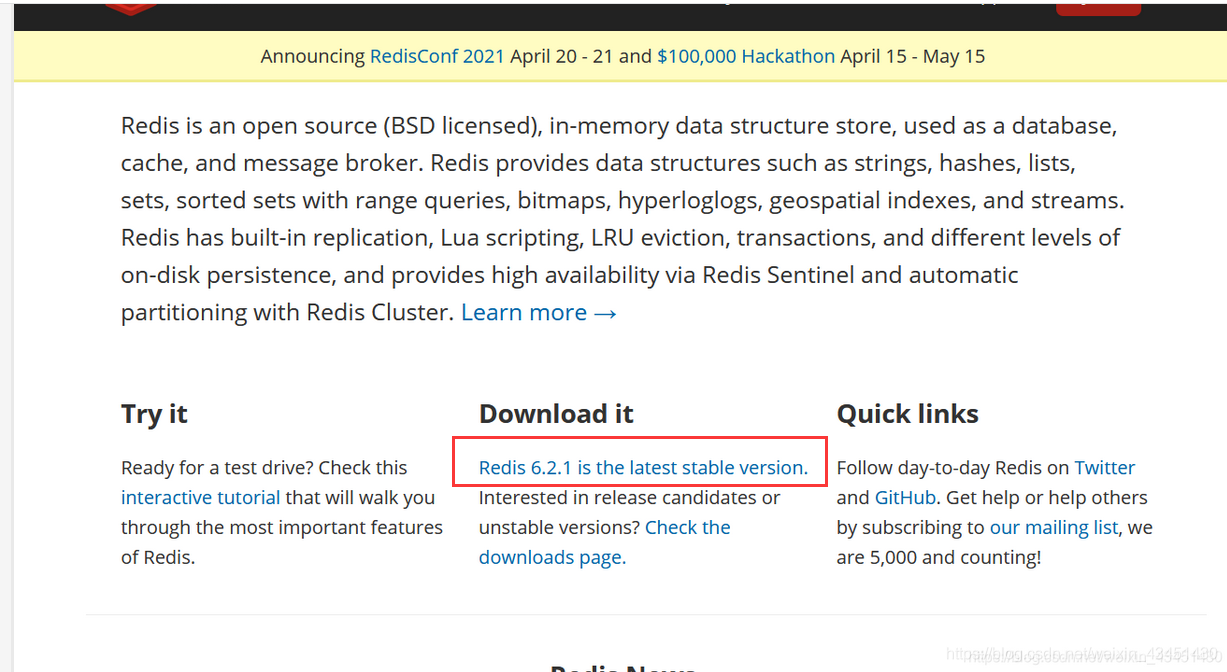 #🎜 🎜#
#🎜 🎜#
cd export/install
tar -zxvf redis-6.2.1.tar.gz
Nach dem Login kopieren
3. Installationsumgebung c++cd export/install tar -zxvf redis-6.2.1.tar.gz
//安装c++yum install gcc-c++ -y//查看版本gcc -v
Nach dem Login kopieren
# 🎜🎜#//安装c++yum install gcc-c++ -y//查看版本gcc -v
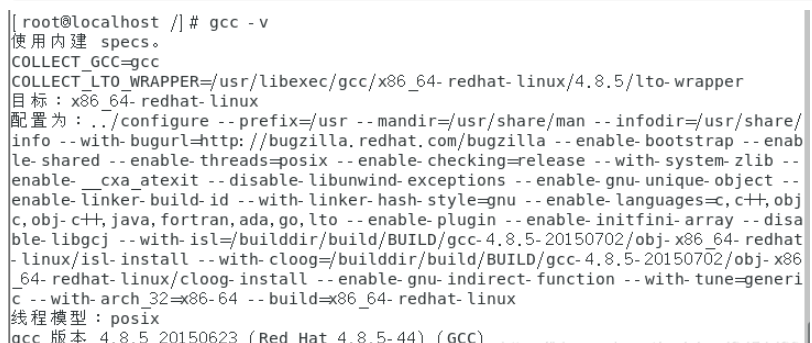 4. Grundkonfigurationsdatei
4. Grundkonfigurationsdatei
cd redis-6.2.1make
5. Installationsservice
Dies ist die Standardinstallation
make install
make install PREFIX=/usr/local/redis//后面的是你想要安装的路径
Nach dem Login kopieren
Ich bin die Standardinstallation. make install PREFIX=/usr/local/redis//后面的是你想要安装的路径
6. Starten Sie den Dienst 
cd /cd usr/local/bin./redis-server
Drücken Sie Strg+C, um den Vorgang zu beenden. 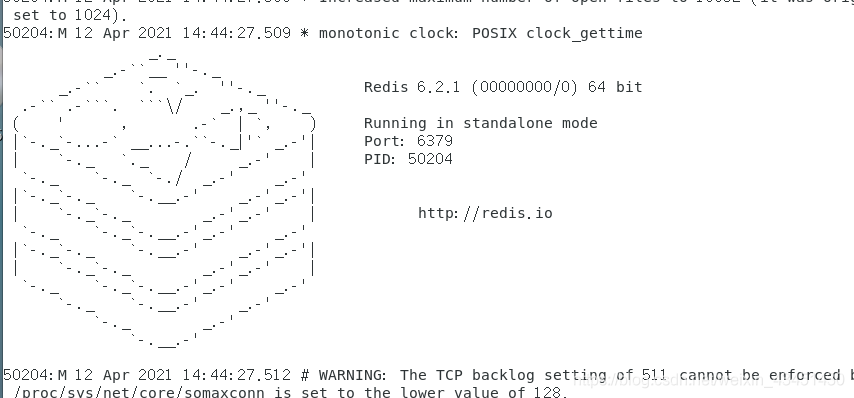
cd /cd export/install/redis-6.2.1cp redis.conf /usr/local/bin/
Nach dem Login kopieren
7.1 Ändern Sie die Konfigurationsdatei cd /cd export/install/redis-6.2.1cp redis.conf /usr/local/bin/
cd /cd usr/local/bin vim redis.conf
Fragen Sie dies ab,Ändern Sie das angezeigte „Nein“ in „Ja“,Drücken Sie dann die Esc-Taste und geben Sie:wq ein. Speichern Sie die Datei. 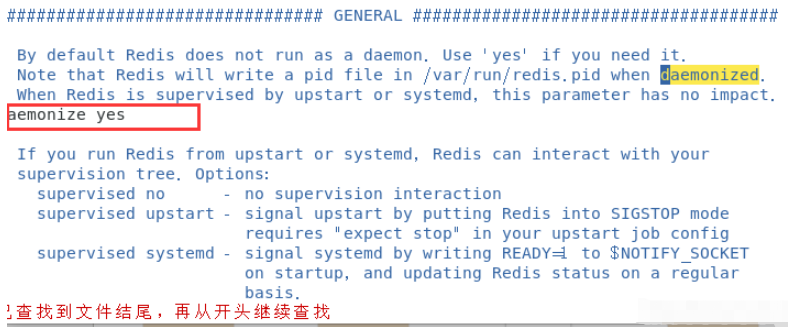
./redis-server redis.conf
ps aux|grep redis
Nach dem Login kopieren
#🎜🎜 #8. Schließen Sie den Dienstps aux|grep redis
./redis-cli shutdown
 9. Verwenden Sie einfach redis
9. Verwenden Sie einfach redis, um den Redis-Dienst zu öffnen:
Öffnen Sie den Redis-Client:#🎜🎜 #./redis-server redis.conf ./redis-cli
Test:Es ist richtig, dass Pong angezeigt wird.
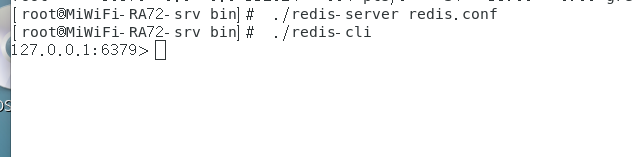 Beenden
Beenden
quit
10. Remote-Verbindung starten  Firewall-Freigabe.
Firewall-Freigabe.
firewall-cmd --zone=public --add-port=6379/tcp --permanent firewall-cmd --reload
Ändern Sie die Konfigurationsdatei redis.conf
Schließen Sie den geschützten Modus,Zu diesem Zeitpunkt kann direkt auf das externe Netzwerk zugegriffen werden
修改redis.conf 文件,protected-mode 要设置成no。//如果需要设置密码requirepass 空格后面跟设置的密码修改redis.conf 文件,将 bind 127.0.0.1 修改成bind * -::* 或者直接将bind这一行注释掉
redis-cli -h 127.0.0.1 -p 6379 shutdown # 干掉redis服务器(比较暴力,谨慎使用) sudo kill -9 pid 进程号
Die IP hier wird entsprechend der IP-Adresse geändert, mit der Sie eine Verknüpfung herstellen möchten 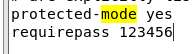
./redis-cli -h 192.168.10.20 -p 6379
./redis-cli -h 你服务器的ip -p 6379 -a 你的密码
Nach dem Login kopieren
./redis-cli -h 你服务器的ip -p 6379 -a 你的密码
Das obige ist der detaillierte Inhalt vonSo installieren und konfigurieren Sie Redis in Centos7. Für weitere Informationen folgen Sie bitte anderen verwandten Artikeln auf der PHP chinesischen Website!

Heiße KI -Werkzeuge

Undresser.AI Undress
KI-gestützte App zum Erstellen realistischer Aktfotos

AI Clothes Remover
Online-KI-Tool zum Entfernen von Kleidung aus Fotos.

Undress AI Tool
Ausziehbilder kostenlos

Clothoff.io
KI-Kleiderentferner

Video Face Swap
Tauschen Sie Gesichter in jedem Video mühelos mit unserem völlig kostenlosen KI-Gesichtstausch-Tool aus!

Heißer Artikel

Heiße Werkzeuge

Notepad++7.3.1
Einfach zu bedienender und kostenloser Code-Editor

SublimeText3 chinesische Version
Chinesische Version, sehr einfach zu bedienen

Senden Sie Studio 13.0.1
Leistungsstarke integrierte PHP-Entwicklungsumgebung

Dreamweaver CS6
Visuelle Webentwicklungstools

SublimeText3 Mac-Version
Codebearbeitungssoftware auf Gottesniveau (SublimeText3)

Heiße Themen
 So optimieren Sie die CentOS -HDFS -Konfiguration
Apr 14, 2025 pm 07:15 PM
So optimieren Sie die CentOS -HDFS -Konfiguration
Apr 14, 2025 pm 07:15 PM
Verbesserung der HDFS -Leistung bei CentOS: Ein umfassender Optimierungshandbuch zur Optimierung von HDFs (Hadoop Distributed Dateisystem) auf CentOS erfordert eine umfassende Berücksichtigung der Hardware-, Systemkonfigurations- und Netzwerkeinstellungen. Dieser Artikel enthält eine Reihe von Optimierungsstrategien, mit denen Sie die HDFS -Leistung verbessern können. 1. Hardware -Upgrade und Auswahlressourcenerweiterung: Erhöhen Sie die CPU-, Speicher- und Speicherkapazität des Servers so weit wie möglich. Hochleistungs-Hardware: Übernimmt Hochleistungs-Netzwerkkarten und -Schalter, um den Netzwerkdurchsatz zu verbessern. 2. Systemkonfiguration Fine-Tuning-Kernel-Parameteranpassung: Modify /etc/sysctl.conf Datei, um die Kernelparameter wie TCP-Verbindungsnummer, Dateihandelsnummer und Speicherverwaltung zu optimieren. Passen Sie beispielsweise den TCP -Verbindungsstatus und die Puffergröße an
 CentOS stoppt die Wartung 2024
Apr 14, 2025 pm 08:39 PM
CentOS stoppt die Wartung 2024
Apr 14, 2025 pm 08:39 PM
CentOS wird 2024 geschlossen, da seine stromaufwärts gelegene Verteilung RHEL 8 geschlossen wurde. Diese Abschaltung wirkt sich auf das CentOS 8 -System aus und verhindert, dass es weiterhin Aktualisierungen erhalten. Benutzer sollten eine Migration planen, und empfohlene Optionen umfassen CentOS Stream, Almalinux und Rocky Linux, um das System sicher und stabil zu halten.
 CentOS Shutdown -Befehlszeile
Apr 14, 2025 pm 09:12 PM
CentOS Shutdown -Befehlszeile
Apr 14, 2025 pm 09:12 PM
Der Befehl centOS stilldown wird heruntergefahren und die Syntax wird von [Optionen] ausgeführt [Informationen]. Zu den Optionen gehören: -h das System sofort stoppen; -P schalten Sie die Leistung nach dem Herunterfahren aus; -r neu starten; -t Wartezeit. Zeiten können als unmittelbar (jetzt), Minuten (Minuten) oder als bestimmte Zeit (HH: MM) angegeben werden. Hinzugefügten Informationen können in Systemmeldungen angezeigt werden.
 So überprüfen Sie die CentOS -HDFS -Konfiguration
Apr 14, 2025 pm 07:21 PM
So überprüfen Sie die CentOS -HDFS -Konfiguration
Apr 14, 2025 pm 07:21 PM
Vollständige Anleitung zur Überprüfung der HDFS -Konfiguration in CentOS -Systemen In diesem Artikel wird die Konfiguration und den laufenden Status von HDFS auf CentOS -Systemen effektiv überprüft. Die folgenden Schritte helfen Ihnen dabei, das Setup und den Betrieb von HDFs vollständig zu verstehen. Überprüfen Sie die Hadoop -Umgebungsvariable: Stellen Sie zunächst sicher, dass die Hadoop -Umgebungsvariable korrekt eingestellt ist. Führen Sie im Terminal den folgenden Befehl aus, um zu überprüfen, ob Hadoop ordnungsgemäß installiert und konfiguriert ist: Hadoopsion-Check HDFS-Konfigurationsdatei: Die Kernkonfigurationsdatei von HDFS befindet sich im/etc/hadoop/conf/verzeichnis, wobei core-site.xml und hdfs-site.xml von entscheidender Bedeutung sind. verwenden
 So installieren Sie MySQL in CentOS7
Apr 14, 2025 pm 08:30 PM
So installieren Sie MySQL in CentOS7
Apr 14, 2025 pm 08:30 PM
Der Schlüssel zur eleganten Installation von MySQL liegt darin, das offizielle MySQL -Repository hinzuzufügen. Die spezifischen Schritte sind wie folgt: Laden Sie den offiziellen GPG -Schlüssel von MySQL herunter, um Phishing -Angriffe zu verhindern. Add MySQL repository file: rpm -Uvh https://dev.mysql.com/get/mysql80-community-release-el7-3.noarch.rpm Update yum repository cache: yum update installation MySQL: yum install mysql-server startup MySQL service: systemctl start mysqld set up booting
 Was sind die häufigen Missverständnisse in der CentOS -HDFS -Konfiguration?
Apr 14, 2025 pm 07:12 PM
Was sind die häufigen Missverständnisse in der CentOS -HDFS -Konfiguration?
Apr 14, 2025 pm 07:12 PM
HSDFS -Konfiguration (Hadoop Distributed Datei Systems) im Unter -CentOS beim Aufbau eines Hadoophdfs -Clusters auf CentOS, einige häufige Missverständnisse können zu einer Verschlechterung der Leistung, dem Datenverlust und sogar der Cluster können nicht starten. Dieser Artikel fasst diese häufigen Probleme und ihre Lösungen zusammen, um diese Fallstricke zu vermeiden und die Stabilität und den effizienten Betrieb Ihres HDFS -Clusters zu gewährleisten. Fehlerbewusstseinsfehler: Problem: Problem: Rackbewusstliche Informationen werden nicht korrekt konfiguriert, was zu einer ungleichmäßigen Verteilung der Datenblock-Replikas und der Erhöhung der Netzwerkbelastung führt. Lösung: Überprüfen Sie die rackbewusste Konfiguration in der Datei HDFS-site.xml und verwenden Sie HDFSDFSAdmin-Printtopo
 CentOS installieren MySQL
Apr 14, 2025 pm 08:09 PM
CentOS installieren MySQL
Apr 14, 2025 pm 08:09 PM
Die Installation von MySQL auf CentOS umfasst die folgenden Schritte: Hinzufügen der entsprechenden MySQL Yum -Quelle. Führen Sie den Befehl mySQL-server aus, um den MySQL-Server zu installieren. Verwenden Sie den Befehl mySQL_SECURE_INSTALLATION, um Sicherheitseinstellungen vorzunehmen, z. B. das Festlegen des Stammbenutzerkennworts. Passen Sie die MySQL -Konfigurationsdatei nach Bedarf an. Tune MySQL -Parameter und optimieren Sie Datenbanken für die Leistung.
 CentOS -Konfiguration IP -Adresse
Apr 14, 2025 pm 09:06 PM
CentOS -Konfiguration IP -Adresse
Apr 14, 2025 pm 09:06 PM
Steps to configure IP address in CentOS: View the current network configuration: ip addr Edit the network configuration file: sudo vi /etc/sysconfig/network-scripts/ifcfg-eth0 Change IP address: Edit IPADDR= Line changes the subnet mask and gateway (optional): Edit NETMASK= and GATEWAY= Lines Restart the network service: sudo systemctl restart network verification IP address: ip addr






